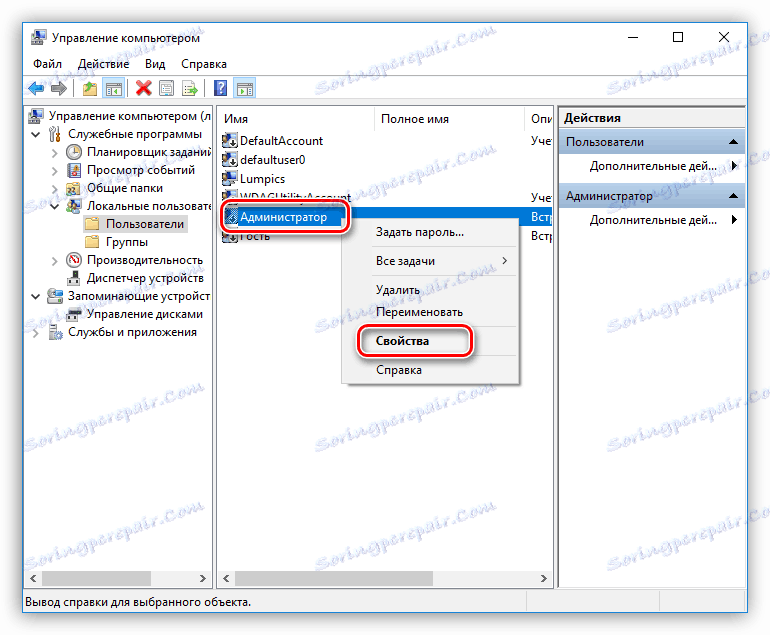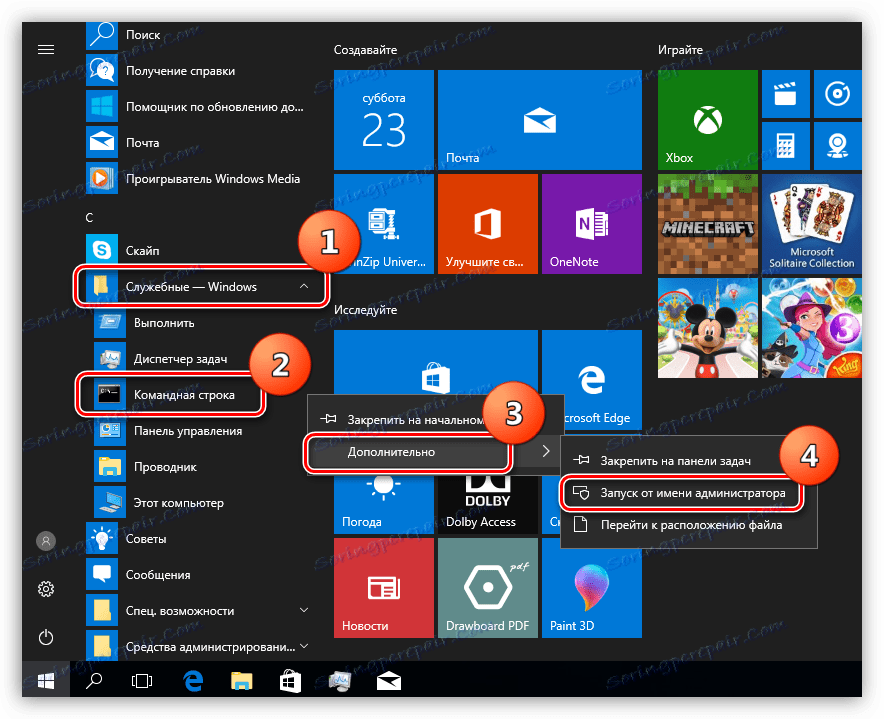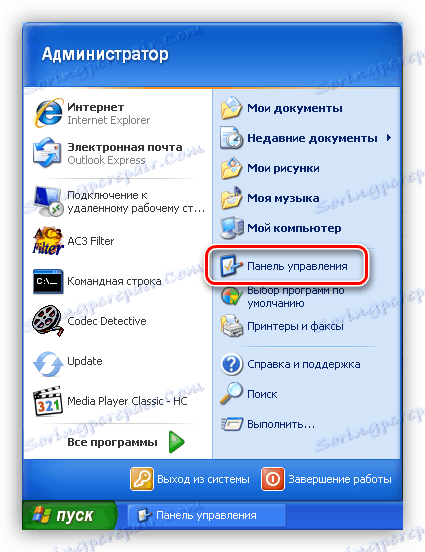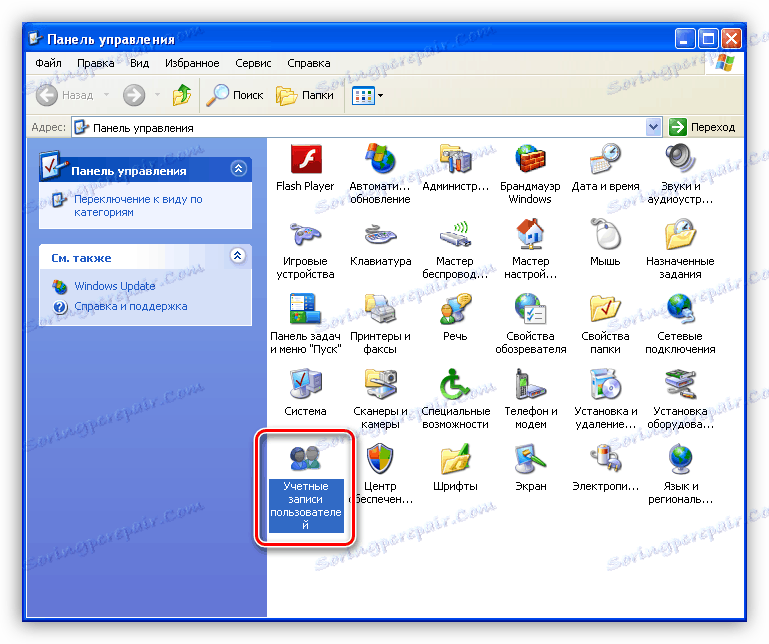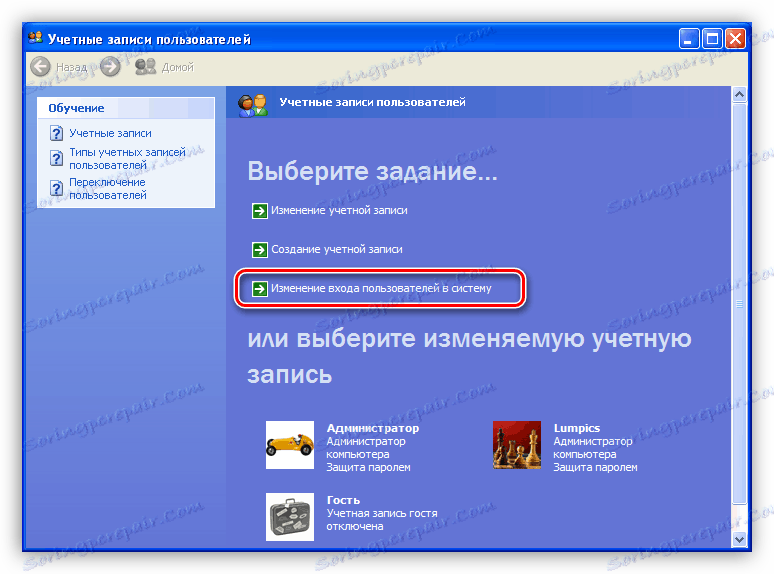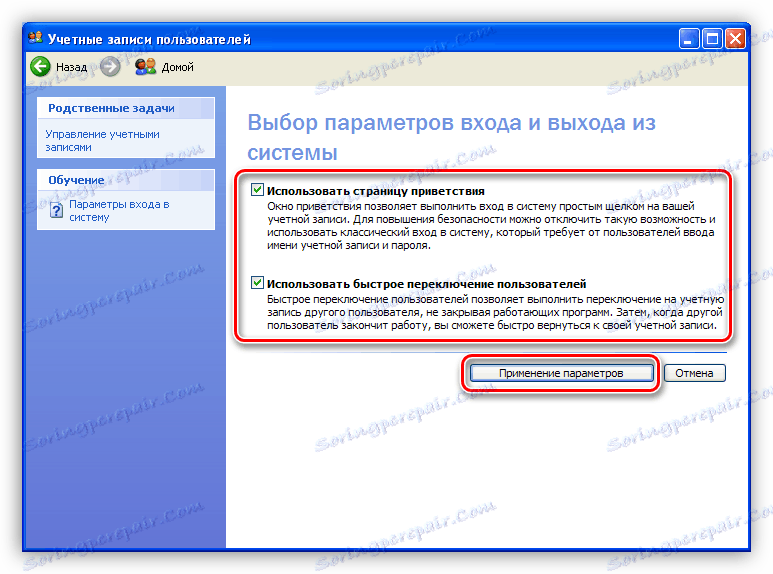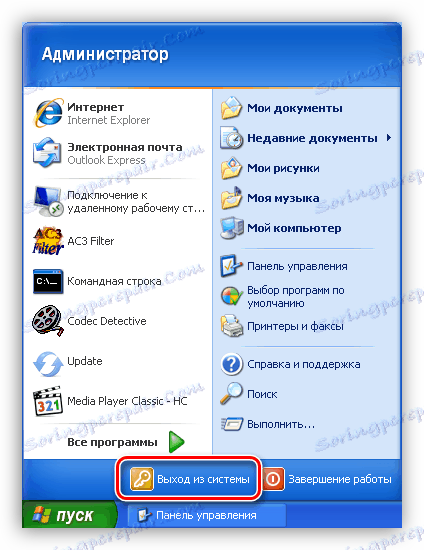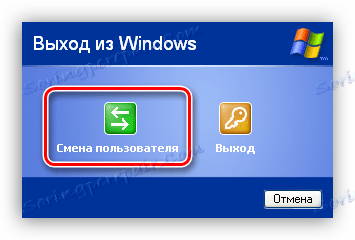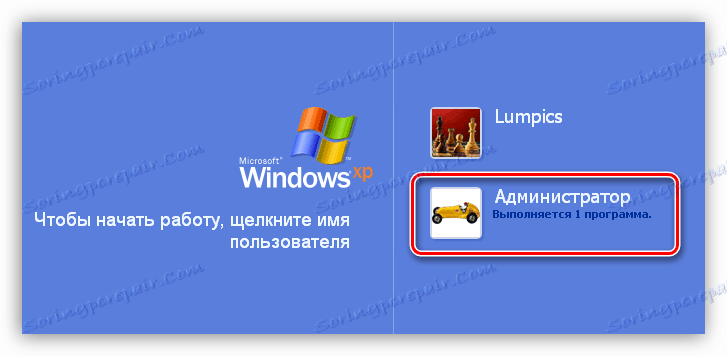از حساب "Administrator" در ویندوز استفاده کنید
هنگامی که در یک کامپیوتر کار می کنید، اغلب شرایطی وجود دارد که سیستم عامل نیاز به انجام اقداماتی دارد که نیازمند حقوق انحصاری هستند. برای انجام این کار، یک حساب ویژه به نام "Administrator" وجود دارد. در این مقاله ما در مورد چگونگی تبدیل آن و ورود به آن صحبت خواهیم کرد.
محتوا
ما ویندوز را تحت "Administrator" وارد میکنیم
در تمام نسخه های ویندوز، با شروع با XP، یک «Administrator» در لیست کاربران وجود دارد، اما این «حساب» به دلایل امنیتی به طور پیش فرض غیر فعال شده است. این به خاطر این واقعیت است که هنگام کار با این حساب، حداکثر حقوق تغییر پارامترها و کار با سیستم فایل و رجیستری گنجانده شده است. برای فعال کردن آن باید یک سری اقدامات انجام دهید. بعد، بیایید بیاموزیم چگونه در نسخه های مختلف ویندوز انجام دهیم.
ویندوز 10
حساب کاربری "Administrator" را می توان به دو روش فعال کرد: از طریق مدیریت مجدد کامپیوتر و استفاده از کنسول ویندوز.
روش 1: مدیریت کامپیوتر
- ما بر روی آیکون رایانه روی دسکتاپ راست کلیک کرده و مورد "مدیریت" را انتخاب کنید .
![تغییر در تنظیمات مدیریت کامپیوتر در ویندوز 10]()
- در پنجره ضربه بزنید که باز شود، شاخه محلی کاربران و گروه ها را باز کنید و روی پوشه Users کلیک کنید.
![به پوشه ای با لیستی از کاربران در مدیریت Snap-in ویندوز 10 بروید]()
- بعد، کاربر را با نام «Administrator» انتخاب کنید، روی آن PCM کلیک کنید و به خواص بروید.
![به ویژگی های حساب کاربری مدیر در ضربه محکم و ناگهانی مدیریت ویندوز 10 بروید]()
- علامت کادر در مقابل آیتم را که این ورودی را غیرفعال میکند حذف کنید و روی «اعمال» کلیک کنید . تمام پنجره ها می توانند بسته شوند
![فعال کردن حساب کاربری مدیر در ضربه محکم و ناگهانی مدیریت Windows 10]()
روش 2: خط فرمان
- 1. برای راه اندازی کنسول، به منوی راه اندازی بروید، خط فرمان را در آنجا پیدا کنید، روی آن راست کلیک کرده و از طریق زنجیره پیشرفته به عنوان مدیر اجرا کنید .
![شروع دستور Command Prompt به عنوان Administrator از منوی شروع در ویندوز 10]()
- در کنسول ما موارد زیر را می نویسیم:
net user Администратор /active:yesما مطبوعات را وارد کنید .
![فعال کردن حساب کاربری Administrator از خط فرمان در ویندوز 10]()
برای ورود به ویندوز تحت این حساب، CTRL + ALT + DELETE را فشار دهید و در منوی باز شده گزینه "Exit" را انتخاب کنید.
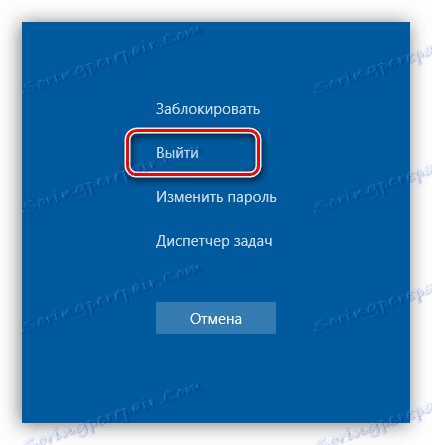
پس از انتشار، روی صفحه قفل کلیک کنید و در گوشه پایین سمت چپ ما کاربر فعال را مشاهده میکنیم. برای ورود به سیستم، فقط آن را در لیست انتخاب کنید و یک روش ورود به سیستم استاندارد را انجام دهید.
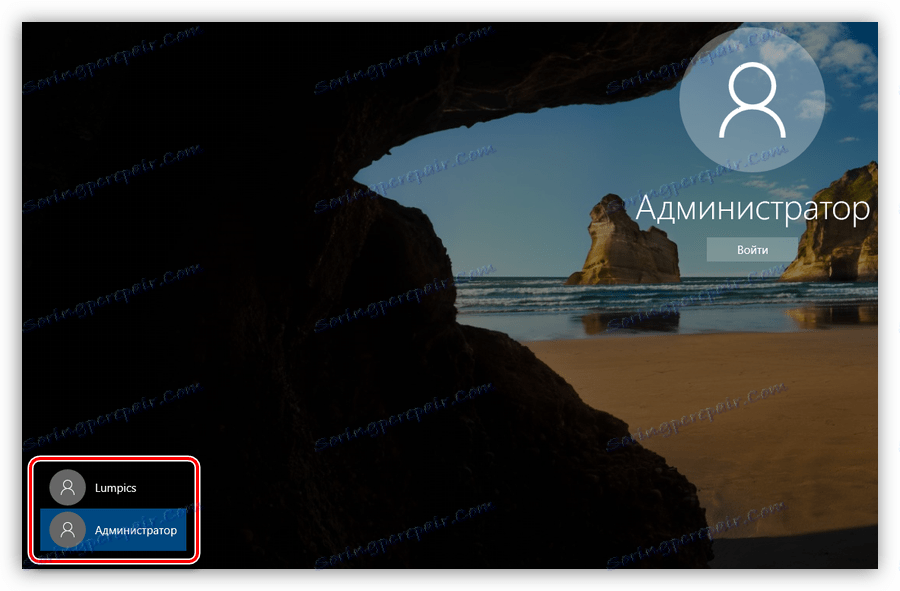
ویندوز 8
راه هایی برای فعال سازی حساب کاربری مدیر مشابه همانند ویندوز 10 است - مدیریت کامپیوتر و فوروم Command Snap-in. برای ورود به سیستم روی RMB روی منوی «شروع» کلیک کنید ، مکان نما را به «خاموش یا خارج شدن» ، و سپس «خروج» را انتخاب کنید.
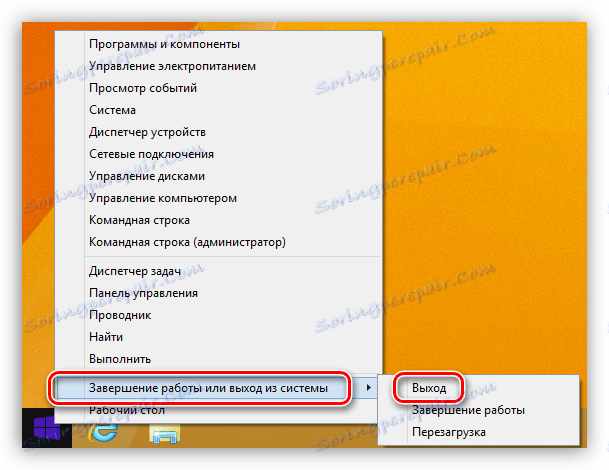
پس از خروج و کلیک کردن و بازکردن صفحه، کاشی با نام کاربری، از جمله Administrator ظاهر می شود. ورود به سیستم نیز یک روش استاندارد است.
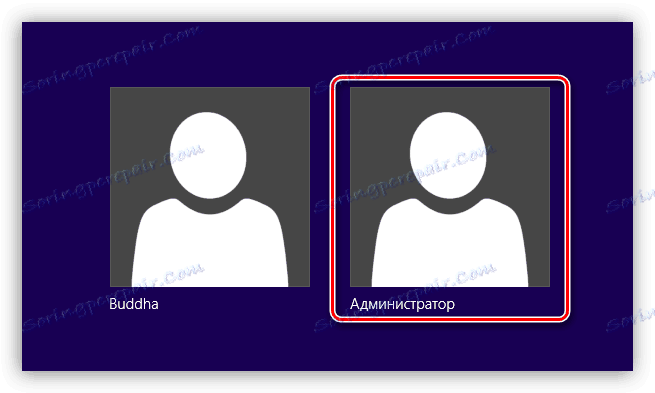
ویندوز 7
روش برای فعال سازی "مدیر" در "هفت" اصلی نیست. اقدامات ضروری به طور مشابه با سیستم های جدید انجام می شود. برای استفاده از حساب کاربری شما باید از منوی شروع مجدد وارد شوید.
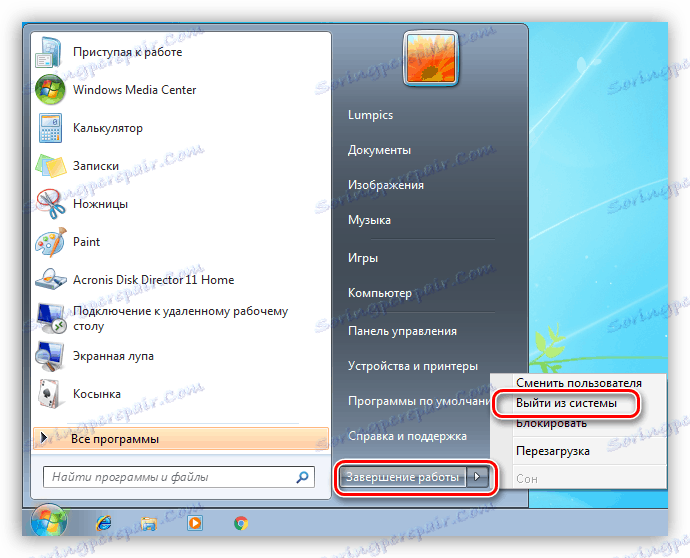
در صفحه خوش آمدگویی، همه کاربران را که حساب های آنها در حال حاضر فعال هستند مشاهده خواهید کرد. "مدیر" را انتخاب کنید و وارد شوید
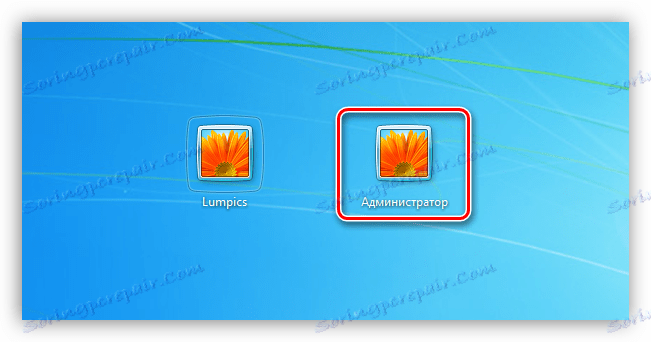
ویندوز XP
فعال سازی حساب Administrator در XP به همان شیوه ای که در موارد قبلی انجام می شود، انجام می شود اما ورود به سیستم تا حدودی پیچیده تر است.
- منوی «شروع» را باز کنید و به «کنترل پنل» بروید .
![در ویندوز ایکس پی به کنترل پنل از منوی شروع بروید]()
- بر روی بخش "حساب کاربری" دوبار کلیک کنید.
![تغییر در مدیریت حساب کاربری در ویندوز XP]()
- پیوند "تغییر کاربری ورود به سیستم" را دنبال کنید.
![انتقال به تغییر ورود به سیستم کاربر در ویندوز XP]()
- در اینجا ما هر دو ژاکت را قرار می دهیم و روی «اعمال پارامترها» کلیک می کنیم .
![تغییر کاربری logins در ویندوز XP]()
- باز هم، به منوی "Start" بروید و روی "خروج" کلیک کنید.
![خروج از سیستم در ویندوز XP]()
- روی دکمه "تغییر کاربر" کلیک کنید.
![تغییر کاربری در ویندوز XP]()
- بعد از انتشار، می بینیم که فرصتی برای دسترسی به "حساب" Administrator ظاهر شد.
![به عنوان مدیر در ویندوز XP وارد شوید]()
نتیجه گیری
امروز ما آموخته ایم که چگونه کاربر را با نام "Administrator" فعال کنیم و وارد سیستم شویم. به یاد داشته باشید که این حساب حقوق منحصر به فرد دارد و کار کردن در آن همیشه ناامن است. هر گونه نفوذگر یا ویروس که به کامپیوتر دسترسی پیدا می کند، حقوق مشابهی دارد که با عواقب غم انگیز تامل دارد. اگر شما نیاز به انجام اقداماتی که در این مقاله شرح داده شده است، پس از انجام کار لازم، به یک کاربر معمولی بروید. این قانون ساده به شما امکان می دهد فایل ها، تنظیمات و اطلاعات شخصی را در صورت حمله احتمالی ذخیره کنید.